パーソナルクラウドストレージは、大切なデータがどこにあるのか心配する必要がないため、非常に便利になりました。簡単にアクセスでき、常に最新の状態に保たれます。Linuxでは、パーソナルクラウドストレージに複数の方法でアクセスできます。これは、たとえターミナル中毒者であっても、最適な方法を使用できるため、素晴らしいことです。
公式クライアントを使用する
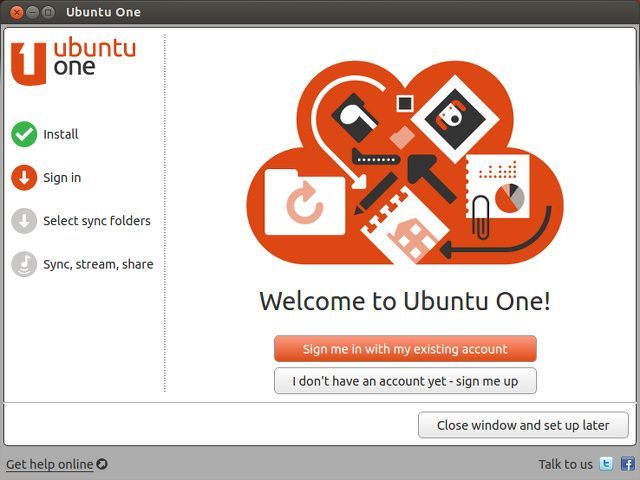
当たり前のことを言えば、それぞれの公式アプリケーションから、さまざまなパーソナルクラウドストレージにアクセスできます。現在、SpiderOak、Dropbox、あまり知られていないが有望なクラウドストレージの候補であるUbuntu One、より多くのストレージを備えたDropboxの代替品であるCopyなどのサービスは、コンピューターとサーバー間の通信を円滑化し、選択的同期などの特別な機能を設定できる公式のLinuxクライアントを提供しています。
通常のデスクトップユーザーにとって、公式クライアントを使用することは、最も多くの機能と最高のレベルの互換性を提供するため、最良の方法です。これらを動作させるには、ディストリビューション用のパッケージをダウンロードしてインストールし、初めて実行するだけです。クライアントは、簡単な設定プロセスをガイドします。
Dropbox: コマンドラインスクリプトを使用する
Dropboxユーザーの場合は、ターミナルコマンドラインからクラウドストレージにアクセスすることもできます。この方法は、Dropboxスクリプトが提供するコマンドを利用して自動化されたタスクを実行できる独自のスクリプトを作成できるため、パワーユーザーのターミナル中毒者にとって特に便利です。インストールするには、これらのコマンドを実行する必要があります(Debian、Ubuntu、またはその派生製品の場合。その他のディストリビューションでは、代わりに同等のコマンドを使用する必要があります)。
sudo apt-get install curl
curl "https://raw.github.com/andreafabrizi/Dropbox-Uploader/master/dropbox_uploader.sh" -o /tmp/dropbox_uploader.sh
sudo install /tmp/dropbox_uploader.sh /usr/local/bin/dropbox_uploader
dropbox_uploader
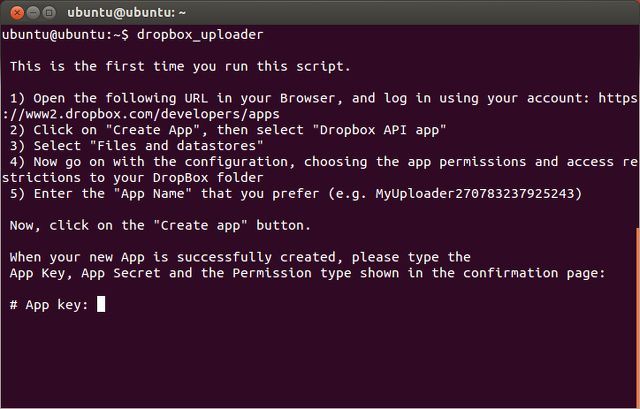
最後のコマンドを実行すると、スクリプトはそれが初めてスクリプトを実行していることに気付きます。アカウントへのスクリプトアクセスを許可するには、特定のDropbox Webサイトにアクセスするように指示されます。また、Webサイトに入力する必要があるすべての情報が提供され、それによってDropboxは、スクリプトに付与するアプリキー、アプリシークレット、アクセスレベルを返します。これで、スクリプトはDropboxアカウントに対する正しい権限を持ちます。
完了したら、スクリプトを使用して、アップロード、ダウンロード、削除、移動、コピー、mkdir、リスト、共有、情報、リンク解除などのさまざまなタスクを実行できます。構文の説明については、このページを参照してください。
Storage Made EasyがSkyDriveをLinuxにもたらす
Microsoftは、Linux用の公式SkyDriveクライアントを提供していません。しかし、それによってクラウドサービスにアクセスできないという意味ではありません。Webバージョンは問題なく動作します。
しかし、複数のパーソナルクラウドを統合したい場合、またはLinuxからSkyDriveアカウントに簡単(かつ適切に)アクセスしたい場合は、Storage Made Easyを試すこともできます。このサードパーティサービスは、独自のストレージ製品を最大3つの他のパーソナルクラウドサービスと統合します。さらに優れた点は、Linux用の公式クライアントを提供しており、SkyDriveはサポートされている外部クラウドサービスの1つです。
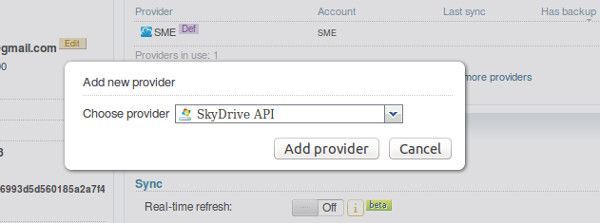
Storage Made Simpleを動作させるには、まずアカウントを作成する必要があります。アカウントを作成したら、ダッシュボードに移動して「クラウドプロバイダーの追加」を選択します。ここでは、SkyDrive APIを選択して、その資格情報でログインできます。資格情報を追加したら、承認ボタンを押して必要な承認を作成する必要があります。次に、Linux用のクライアントをダウンロードしてインストールします。
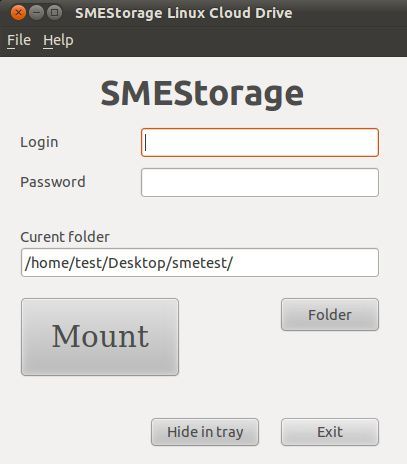
最初に起動すると、ログインを求められ、クラウドのマウント先を指定するように求められます。これらすべてを実行すると、選択したフォルダーに移動して、Storage Made EasyスペースとSkyDriveスペースにアクセスできるようになります。この方法は、SkyDriveをLinuxで動作させるのに最適ですが、他のすべてのサービスを単一の場所にまとめるためにも最適です。この方法の欠点は、各サービスの公式クライアントにある特別な機能を使用できなくなることです。
LinuxデスクトップからSkyDriveにアクセスできるようになったので、SkyDriveとGoogleドライブの比較を読んで、自分に最適なものを確認してください。
結論
ご覧のとおり、パーソナルクラウドストレージにアクセスする方法は複数あります。もちろん、現在の設定が最適だと思う場合は、変更する必要はありません。しかし、たとえば、ターミナルを常に愛していて、ターミナルを使用してDropboxアカウントと対話する方法を探していた場合は、それを行うことができます。素晴らしい点は、自分に最適な方法を選択できることです。また、視野を広く持ちましょう。特定のツールと例を紹介しましたが、将来、柔軟性を高めることができる他のクラウドサービス用のツールが登場する可能性があります。
パーソナルクラウドストレージにアクセスするお気に入りの方法は? 最も理想的なソリューションは何でしょうか? コメントでお知らせください!
コメントする